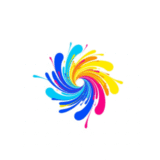Googleサーチコンソールで「noindex タグによって除外されました」という警告が表示された場合、それは該当ページが検索エンジンにインデックスされない設定になっていることを示しています。
意図して設定している場合は問題ありませんが、重要なページが誤って除外されている場合は対策が必要です。
今回は、「noindex タグによって除外されました」と警告表示されたときの具体的な対策方法を紹介します。
1. noindex タグの確認と削除
まず、該当ページのHTMLソースコードを確認しましょう。<meta name="robots" content="noindex"> というタグが存在していないかチェックします。このタグがあるとページがインデックスされなくなります。
対策方法:
- HTMLコードを確認し、noindexタグを見つけたら削除します。
- サイト全体のテンプレートに設定されている場合もあるため、テンプレートファイルも確認しましょう。
2. robots.txt ファイルの確認
robots.txt ファイルも、ページのクロールに影響を与えることがあります。特に「Disallow」設定があると、クロールがブロックされ、結果としてページがnoindexのままになることがあります。
対策方法:
- サイトの
robots.txtファイルを確認し、該当ページがブロックされていないかを確認します。 - 不要なブロックがあれば削除し、クロールが可能な状態にします。
3. CMSやプラグインの設定確認
WordPressなどのCMSやSEOプラグインを使用している場合、noindex設定が誤って適用されているケースが多く見られます。
対策方法:
- 使用しているCMSのSEO設定を確認し、noindexが適用されていないかチェックします。
- SEOプラグイン(例: Yoast SEO、All in One SEOなど)の設定も確認し、意図しないnoindex設定があれば解除します。
4. キャッシュのクリア
修正後にキャッシュが残っていると、検索エンジンが古い情報を参照してしまうことがあります。
対策方法:
- サイトのキャッシュをクリアし、最新の状態が反映されるようにします。
- キャッシュプラグインを使用している場合は、プラグインの管理画面からキャッシュを削除します。
5. 再クロールをリクエスト
修正が完了したら、サーチコンソールで再クロールをリクエストして、Googleに最新の状態を認識させましょう。
対策方法:
- サーチコンソールの「URL検査ツール」を使用し、修正したページのURLを入力します。
- 「インデックス登録をリクエスト」ボタンをクリックして、再クロールを依頼します。
6. canonical タグの確認
canonical タグも確認が必要です。noindex設定を解除したのに、異なるURLをcanonicalとして指定していると、Googleが正しくインデックスしないことがあります。
対策方法:
- 該当ページに適切な
<link rel="canonical" href="URL">タグが設定されているかを確認します。 - 不適切なcanonicalタグが設定されている場合は修正しましょう。
まとめ
「noindex タグによって除外されました」というエラーは、意図的な設定かどうかを確認することが重要です。
不要なnoindexタグがある場合はすぐに対策を行い、重要なページが正しくインデックスされるようにしましょう。
修正後は再クロールのリクエストを行い、Googleが最新の情報を認識できるようにサポートすることも忘れないようにしてください。
この対策を実施することで、SEO効果を最大化し、サイトのパフォーマンスを向上させることができますので、是非対応するようにして下さい。